Некоторые игроки сталкиваются с проблемой черных полос в Apex Legends. Рассказываем, откуда они берутся. Объясняем, как проще всего убрать черные полосы в Apex Legends.
Природа черных полос
Apex – стабильная игра с лояльными системными требованиями. Однако некоторые запускают ее на откровенно слабом железе, которое не тянет даже скромную графику этого баттлрояля на минимальных настройках. Раз уж графика выставлена на минимум, а FPS все равно на нуле, остается только одно – понизить разрешение в игре.
Вот тут-то и начинаются проблемы. Например, если мы выставим разрешение для квадратного монитора (1280х800), увидим вот такое:
Несложно заметить, что вверху и внизу экрана по широкой черной полосе. Конечно, в этом есть и свой плюс. Картинка приобретает соотношение сторон 4:3, головы противников становятся крупнее и по ним легче попасть. Но для большинства игроков играть с такими полосами будет неприятно. Поэтому они хотят их убрать. Но не знают как.
Плохой сценарий – артефакты
Полосы могут появиться не только из-за неправильно выбранного разрешения. Возможна и другая причина – проблемы с видеокартой. Чтобы проверить, есть ли они, делаем следующее:
- Открываем настройки через меню «Пуск»;

- Выбираем «Система»;

- Переходим на вкладку «О программе» и открываем Диспетчер устройств;

- там находим видеокарту и дважды кликаем на нее.
Если все в порядке, в появившемся окне должна быть надпись «Устройство работает нормально».
Если адаптер сломался, вы увидите надпись «Ошибка 43». Увы, в этом случае придется отдавать карту в ремонт или менять на новую. Ведь самая распространенная причина артефактов – отвал графического чипа, и собственными силами его устранить невозможно (а в некоторых случаях вообще невозможно).
Убираем полосы
Есть два способа убрать полосы: через настройки и через софт видеокарты. Предупреждаем: второй метод подойдет только для владельцев nVidia. На AMD его тоже можно использовать, но не в полной мере – у радеоновского ПО нет некоторых функций.
Через настройки Windows
Делаем следующее:
- Открываем настройки через меню «Пуск»;

- Переходим в раздел «Система»;

- Открываем вкладку «Дисплей»;

- Жмем на разрешение и выбираем нужное.

Разрешение должно быть таким же, как в игре! Например, если там поставили 1720х800, здесь выставляем столько же. Иначе полосы никуда не исчезнут.
Через софт видеокарты
Делаем следующее:
- В меню «Пуск» находим nVidia GeForce Experience

- На главной странице в блоке «Игры» находим Apex, наводим на него мышь и жмем «Подробнее»;

- Кликаем по значку гаечного ключа;

- Выбираем нужное разрешение и сохраняем изменения.

Способ имеет обратную сторону медали. При выборе некоторых разрешений игра не запустится. Каких именно, зависит от модели видеокарты и версии драйверов.
Кстати, настройки nVidia позволяют менять и общее разрешение системного монитора. Это делается через программу nVidia Control Panel.
Аналогичная функция есть и у софта AMD Radeon PRO Software. Но разрешение внутри игры он менять не может, только общее в системе.
Подведем итоги
Черные полосы в Apex Legends чаще всего появляются в результате несовпадения разрешения системы и игры. В этом случае достаточно изменить системное разрешение через настройки Windows или софт видеокарты. Владельцы nVidia могут попробовать изменить разрешение внутри игры через GeForce Experience, но это не всегда помогает. Еще полосы могут быть вызваны артефактами. Это уже плохой вариант развития событий – скорее всего, вышло из строя железо. В такой ситуации надо нести видеокарту в ремонт или менять ее на другую.
Автор гайда: arm89i







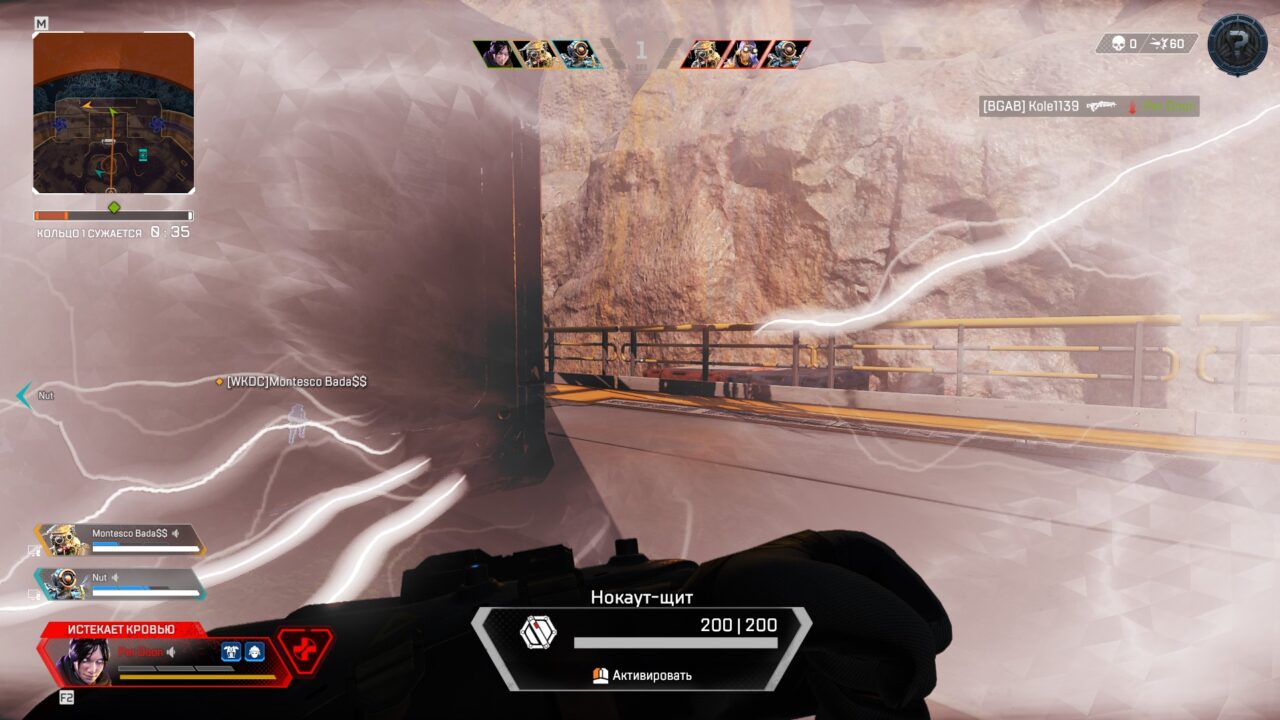
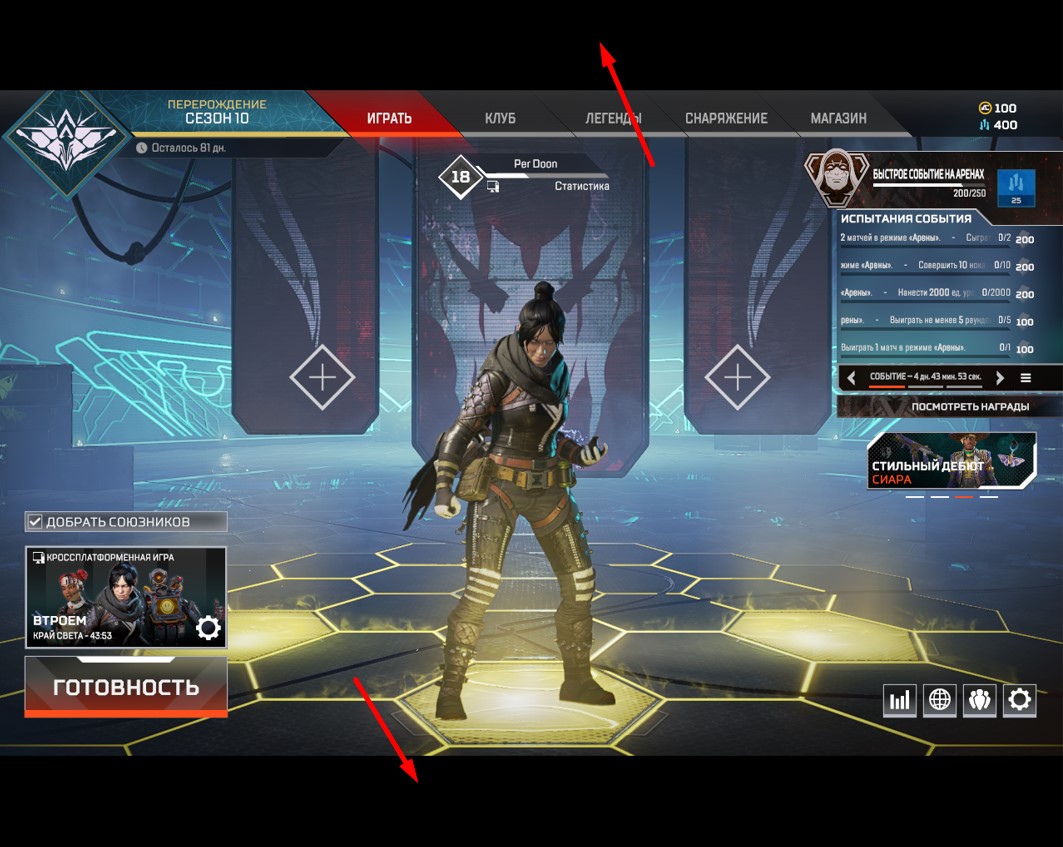
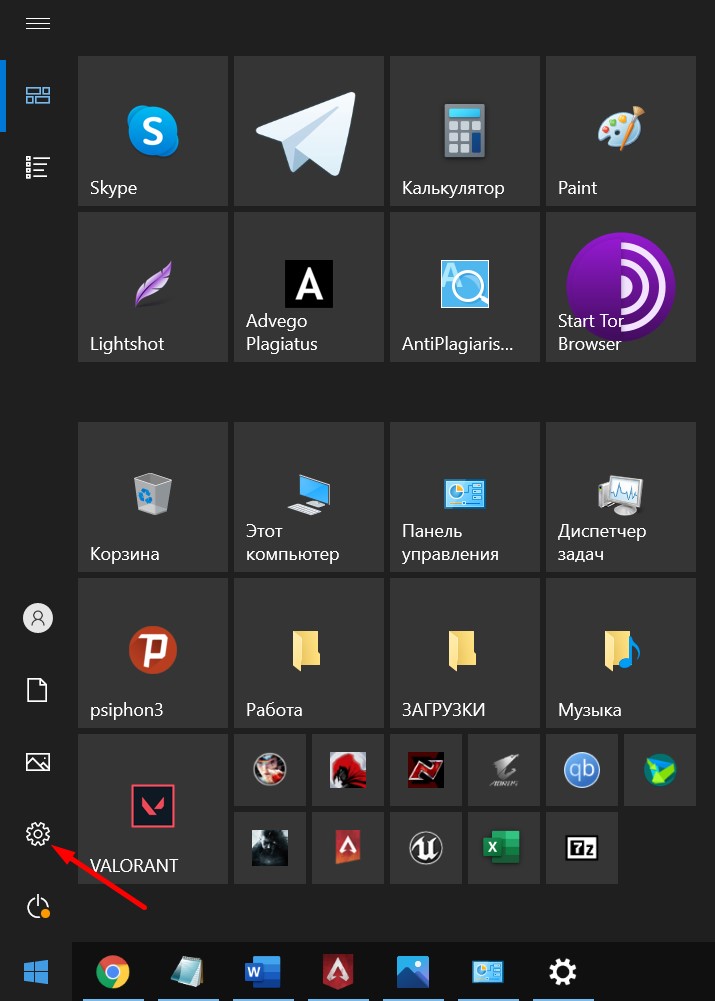
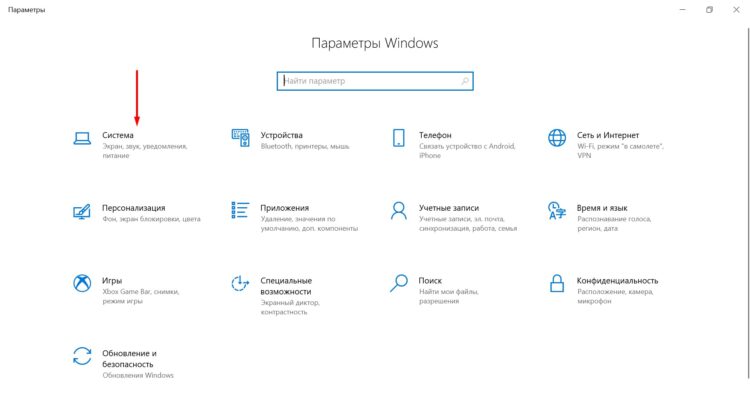
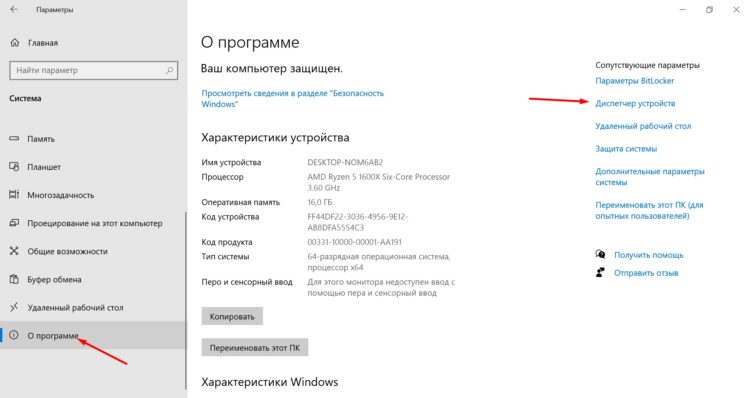
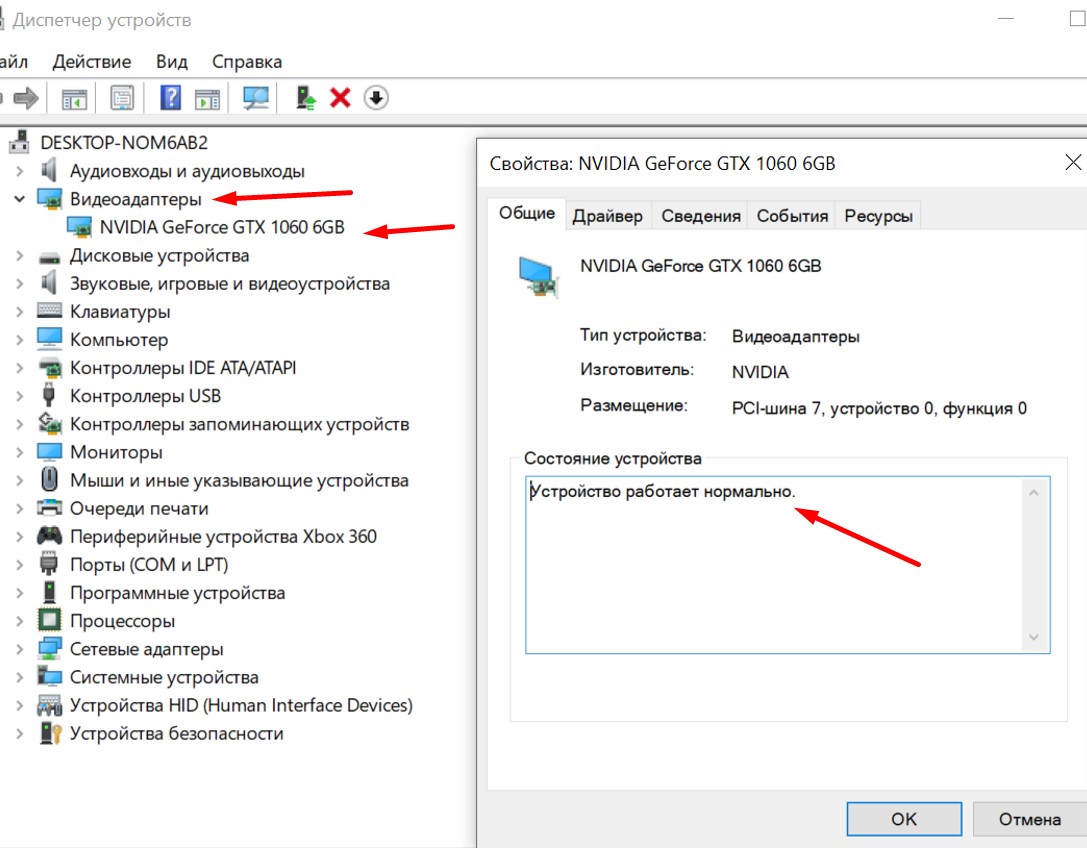
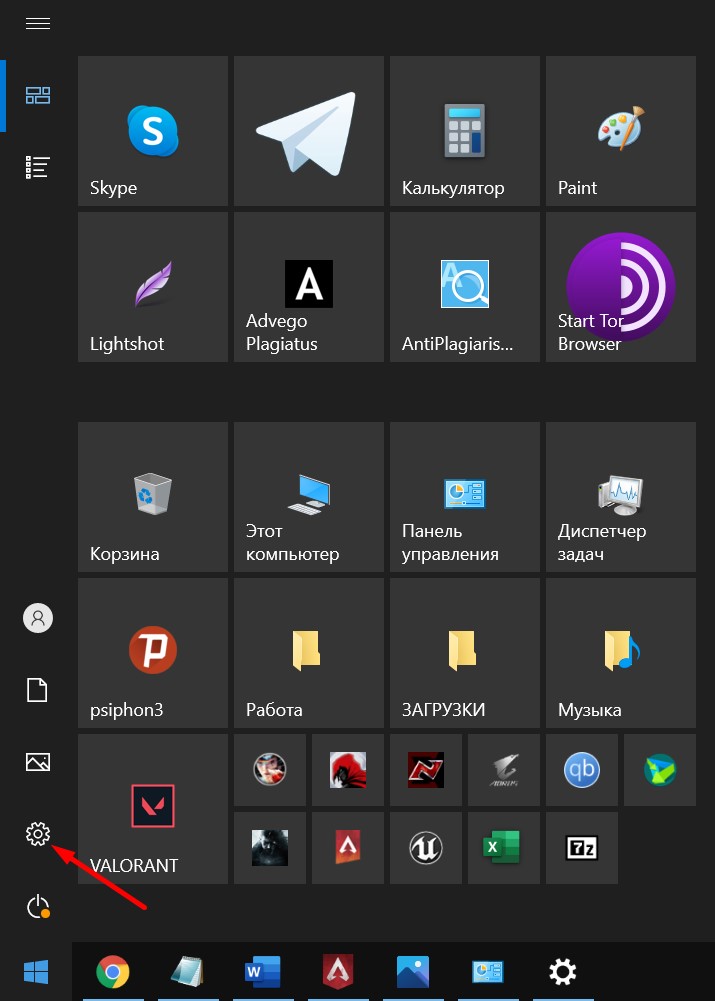
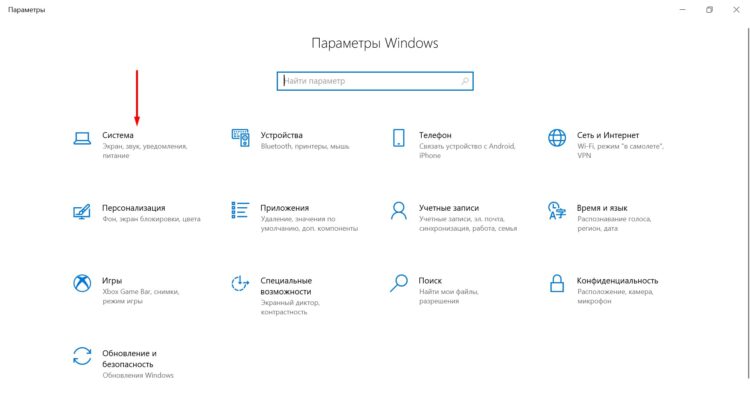
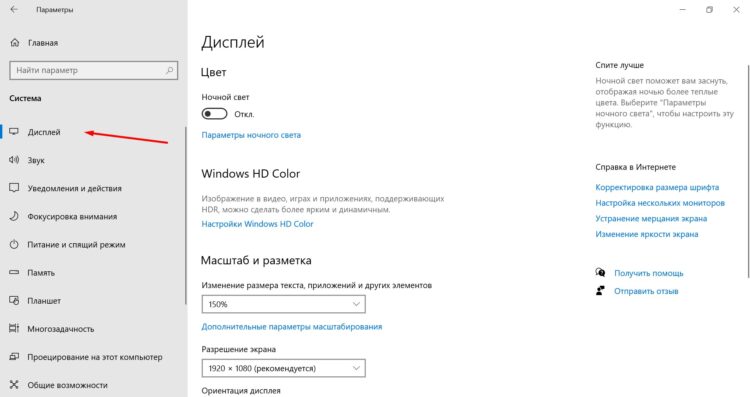
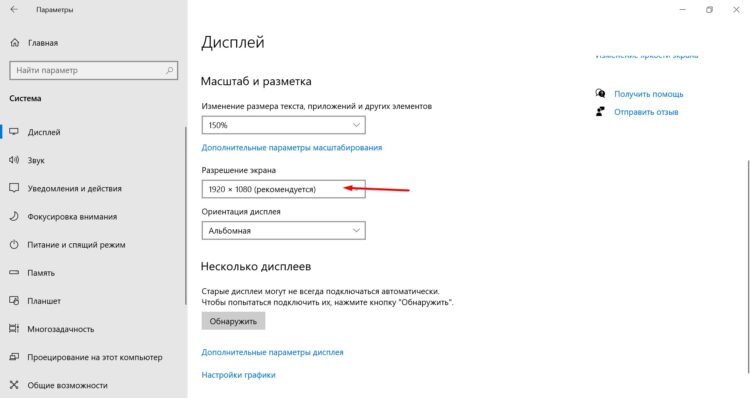
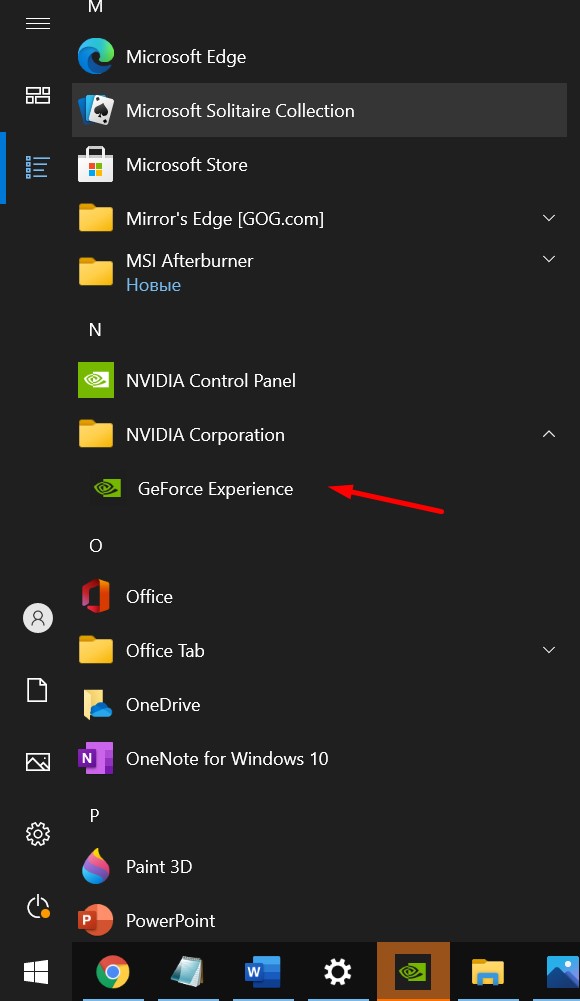
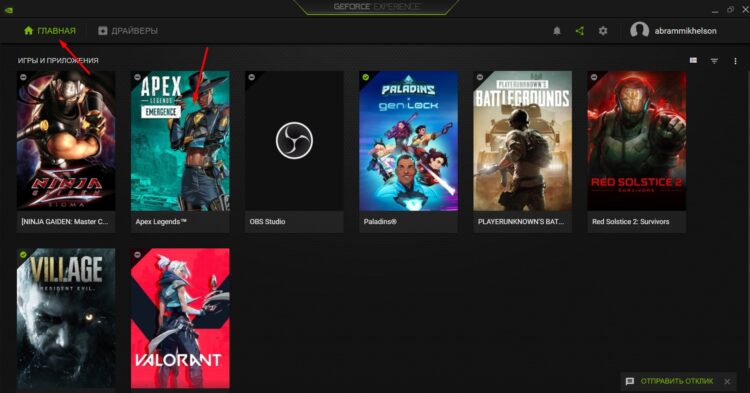
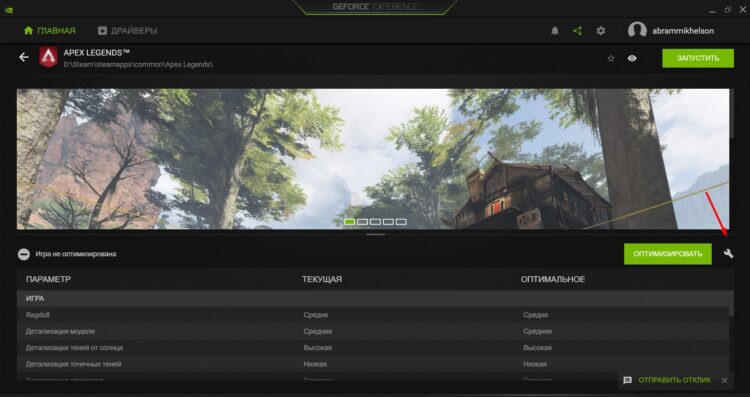
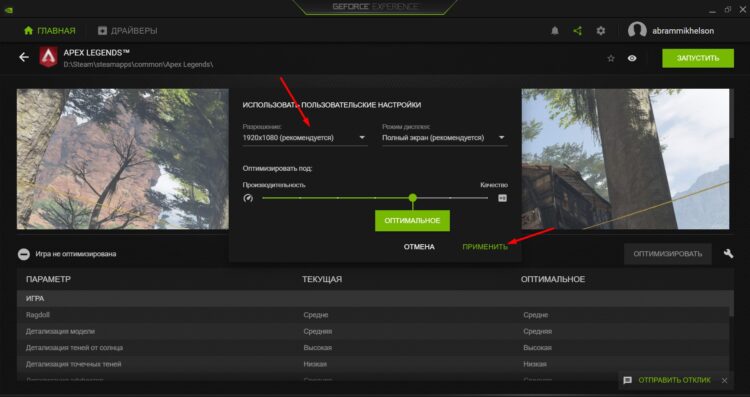
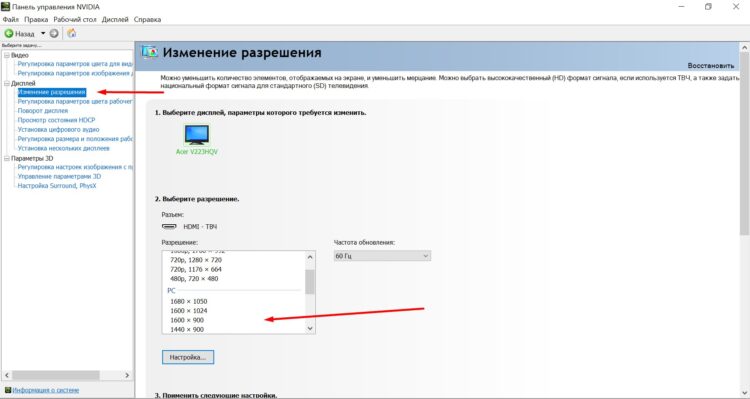






Не работает